Диспетчер задач — системная утилита, позволяющая отслеживать запущенные процессы, следить за нагрузкой на комплектующие компьютера и закрывать приложения. В Windows 10 есть несколько способов запуска этой программы, для удобства можно выполнить настройку быстрого вызова посредством использования ярлыка.
Способы запуска «Диспетчера задач» на Windows 10
Способы открыть рассматриваемую утилиту:
- использовать горячие клавиши;
- через контекстное меню нижней панели;
- запустить ярлык в списке приложений « Пуск »;
- воспользоваться специальной командой в окне « Выполнить »;
- инициализировать исполняемый файл в « Проводнике ».
Горячие клавиши
Открыть « Диспетчер задач » на Windows 10 можно посредством использования предустановленных в системе горячих клавиш. Для запуска потребуется нажать Ctrl + Shift + Esc .
В качестве альтернативы можно запустить утилиту через системное меню, которое открывается с помощью комбинации Ctrl + Alt + Delete . После появления экрана выбора действия нужно нажать по соответствующему пункту с названием программы.
xakep Все служебные программы Sysinternals
Через Панель задач
Панель задач — многофункциональный компонент операционной системы, с помощью которого возможно настроить предпочтительную навигацию по приложениям. По умолчанию в контекстном меню есть пункт для запуска нужной утилиты, необходимо:
- Нажать правой кнопкой мыши (ПКМ) по панели.
- Кликнуть по строке с названием софта.
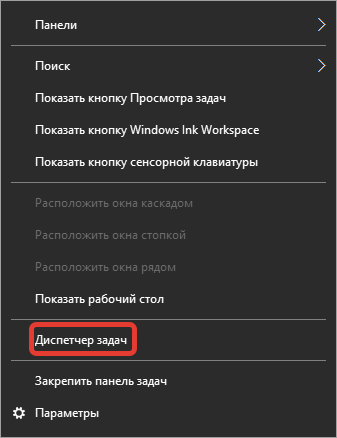
На экране отобразится окно программы, готовое к использованию.
Меню «Пуск»
Служебное приложение, предустановленное в системе. Соответственно, иконка для запуска по умолчанию расположена в списке всех программ, который находится в Пуске. Чтобы осуществить включение, потребуется:
- Щелкнуть левой кнопкой мыши (ЛКМ) по иконке Пуск . Или нажать клавишу Win .
- На боковой панели слева пролистать список установленных программ к папке « Служебные — Windows », открыть директорию.
- Кликнуть по значку искомой утилиты.
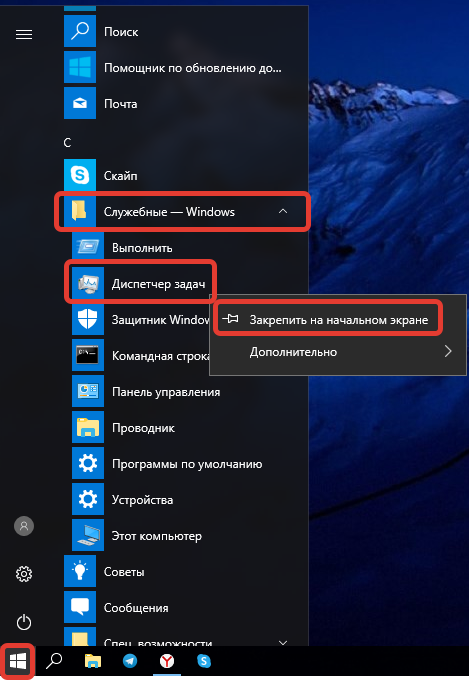
Осуществится запуск соответствующей программы. Чтобы разместить иконку на начальном экране в списке избранных, потребуется кликнуть ПКМ по ярлыку и выбрать пункт « Закрепить на начальном экране ».
Окно «Выполнить»
Интерпретатор командной строки, служащий в качестве альтернативы для выполнения определенных команд. С помощью одноименного окна можно открыть рассматриваемую программу, для этого нужно:
- Нажать на клавиатуре Win + R . В качестве альтернативы в « Пуске » можно найти ярлык для запуска, который расположен в директории « Служебные — Windows ».
- В появившемся окне вписать в текстовое поле команду taskmgr .
- Нажать Enter или кнопку ОК .
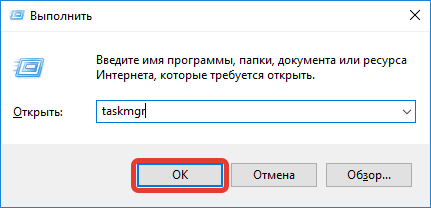
Обратите внимание! В качестве альтернативы для запуска программы можно воспользоваться командой Taskmgr.exe .
Исполняемый файл в «Проводнике»
Вызвать « Диспетчер задач » в Windows 10 можно посредством запуска исполняемого файла, который находится в менеджере. Для выполнения необходимо:
- Запустить « Проводник », кликнув по соответствующей иконке на нижней панели в левом углу или открыв ярлык « Этот компьютер » на « Рабочем столе ».
![]()
- Перейти на локальный « диск C », открыть папку Windows , войти в директорию System32 .
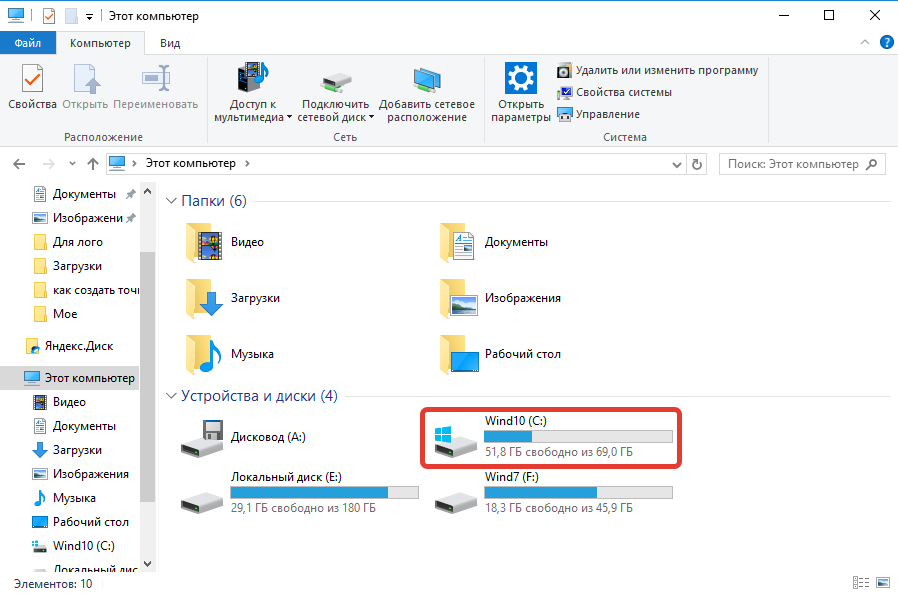

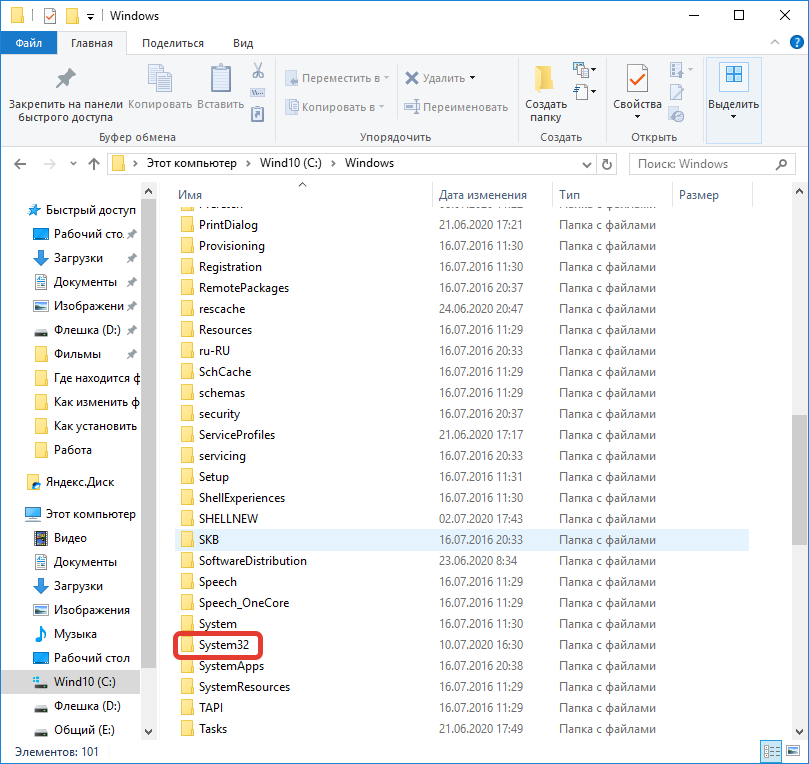
- Отыскать файл Taskmgr.exe и запустить двойным кликом ЛКМ.
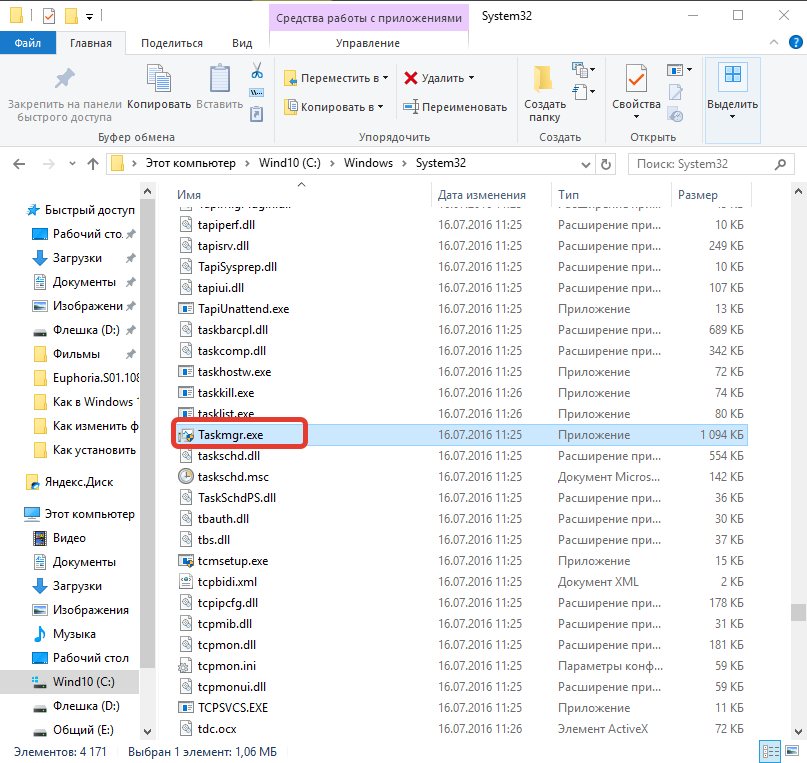
Обратите внимание! Чтобы в папке System32 скорее найти Taskmgr.exe , есть возможность воспользоваться поиском по директории, который находится в верхнем правом углу окна. Потребуется выполнить запрос по названию.
Для открытия исполняемого файла через Проводник можно применить адресную строку в верхней части интерфейса. Необходимо вставить C:WindowsSystem32Taskmgr.exe и нажать Enter .
После использования любого из перечисленных методов на экране отобразится окно утилиты, готовое к работе.
Создание ярлыка «Диспетчера задач» для быстрого вызова
Если приходится часто вызывать утилиту мониторинга системных процессов, рекомендуется создать специальный ярлык для запуска и поместить на видное место: « Рабочий стол » или « нижнюю панель ».
На «Рабочем столе»
Существует несколько способов добавления иконки приложения на главный экран операционной системы: через контекстное меню « Рабочего стола» или с помощью специальной опции в файловом менеджере.
Первый метод подразумевает выполнение следующей последовательности действий:
- Кликнуть ПКМ по стартовому экрану, в появившемся списке опций навести курсор на Создать , после появления подменю выбрать пункт Ярлык .
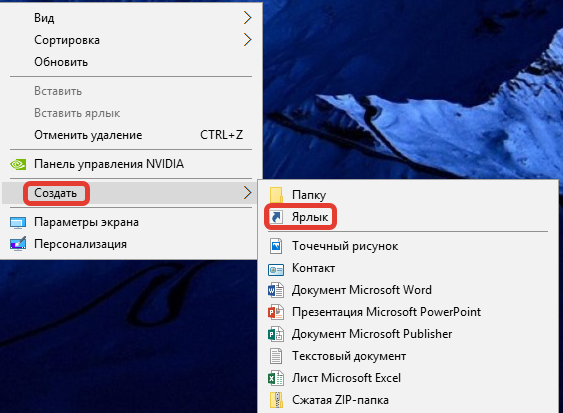
- В новом окне вписать в текстовое поле « Укажите расположение объекта » команду на запуск — taskmgr , нажать Далее .
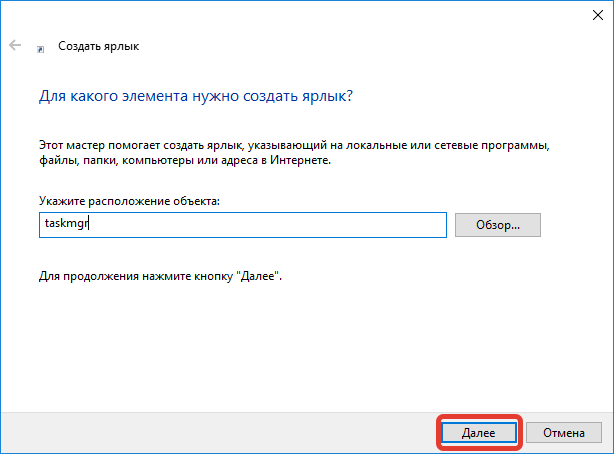
- Придумать имя создаваемой иконки. Можно использовать любое.
- Щелкнуть по кнопке Готово .
На главном экране отобразится одноименный ярлык с автоматически добавленной иконкой. Для запуска необходимо дважды кликнуть по значку.
При использовании файлового менеджера потребуется перейти в директорию, где находится исполняемый файл утилиты, и выполнить следующее:
- Кликнуть ПКМ по названию программы.
- В контекстном меню выбрать опцию Создать ярлык .
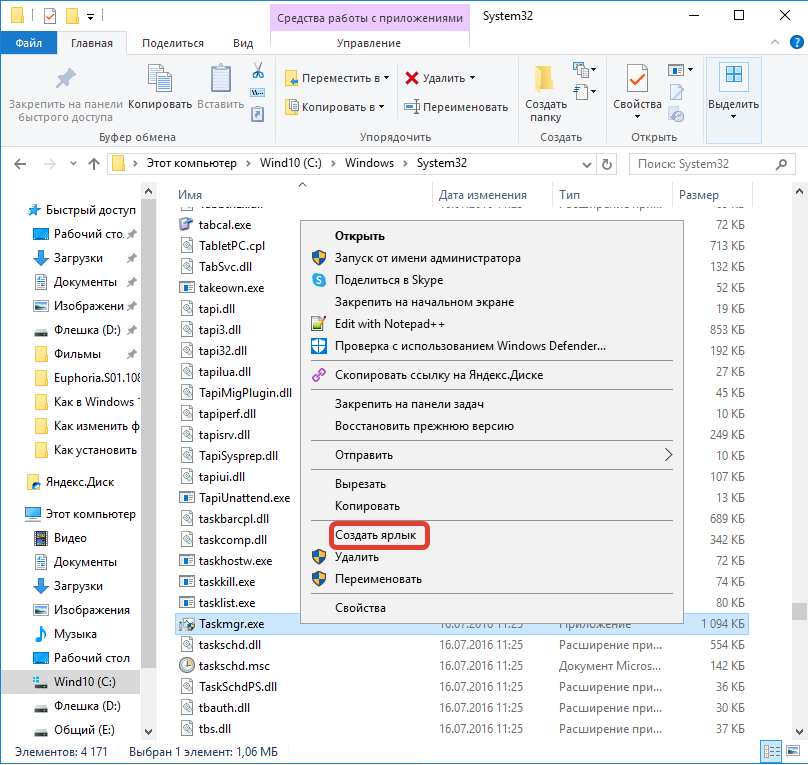
- Согласиться с переносом значка на главный экран компьютера, нажав Да .
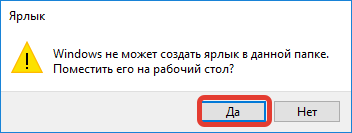
Важно! Корневая директория исполняемого файла: C:WindowsSystem32Taskmgr.exe .
В результате на главном экране отобразится иконка приложения, с помощью которой можно включить нужную утилиту.
На «Панели задач»
Добавить иконку на Панель задач можно путем перетаскивания значка со стартового экрана, или воспользовавшись специальной опцией в системном меню Пуск . Второй способ:
- Развернуть системное меню, нажав клавишу Win или кликнув по соответствующей кнопке в нижнем левом углу.
- В списке приложений найти и открыть папку « Служебные — Windows ».
- Щелкнуть ПКМ по иконке искомой утилиты, в контекстном меню выбрать опцию Дополнительно , в подменю кликнуть по строке Закрепить на панели задач .

Появится возможность осуществить быстрый вызов приложения с помощью созданного ярлыка на системной панели.
Заключение
Разработчики Windows 10 предусмотрели разные способы открытия программы Диспетчер задач. К использованию рекомендуется применение горячих клавиш или запуск посредством созданного ярлыка на Рабочем столе или нижней панели— это позволяет быстро запустить утилиту. Оставшиеся методы подразумевают выполнение дополнительных действий.
Источник: naladkaos.ru
Получаем «Справку» в Windows 10

Размещение «Справки» в Windows 10 несколько отличается от её размещения в более ранних версиях ОС. Однако отличия не так существенны, поэтому опытный пользователь сможет без проблем её открыть.
Способы открытия «Справки»
Виндовс 10 подразумевает получение несколько вариантов получения ответов на интересующие вас вопросы о работе операционной системы. Один из вариантов может требовать подключения к интернету, зато вы сможете получить только самые свежие данные. К тому же, сама работа со «Справками» стала удобнее.
Способ 1: Поиск
Отличительной особенностью Windows 10 стал удобный поиск по системе, который по умолчанию реализован в виде иконки лупы в левой части «Панели задач». Данный способ очень простой в исполнении:

- Нажмите на иконку лупы в «Панели задач», чтобы раскрыть поисковую строку.
- Вбейте в неё «справка». Перейдите в самый первый вариант поисковой выдачи.
- Откроется специальное окно, где можно включить пункт «Отображать советы по работе с Windows», то есть пункт отвечающий за всплывающие подсказки во время работы с операционной системой.

Где находятся и как открыть «Службы» в Windows 11 и Windows 10

При оптимизации работы операционной системы Windows, отключения лишних фоновых процессов или когда вы заметили несовместимость работы приложений — большая вероятность, что вы обратитесь к такому компоненту как «Службы». Если вы первый раз обращаетесь к этой части системы, у вас возникнет вопрос: где находятся и как открыть «Службы» на компьютере с Windows 11 и Windows 10. В данной статье мы постараемся подробно рассказать о всех вариантах запуска.
Вариант №1: открытие «Службы» через системный поиск
В операционных системах Windows 10 и новейшей Windows 11, поиск стал незаменимо частью. С помощью него наиболее просто найти необходимые компоненты, особенно, когда вам ведомо их название. Для этого:

- нажмите на значок с изображением лупы, возле меню «Пуск» (в Windows 11 нужно сначала открыть меню «Пуск)»
- начните писать слово «Службы» и система сразу же предоставить необходимый результат поиска
- нажмите по названию, чтобы открыть «Службы»
Это самый просто и быстрый способ, чтобы найти необходимый компонент в операционной системе. Главное — нужно знать название.
Вариант №2: где находятся «Службы» в «Панели управления»
В этом варианте или даже способе, мы покажем где находятся «Службы» и как открыть их расположение. Для этого:
- запустите «Панель управления» (как это сделать, мы рассказывали на нашем сайте)
- выберите раздел «Система и безопасность» и откройте «Администрирование»

- в списке разных системных утилит, откройте «Службы»

Вариант №3: классическое открытие через окно «Выполнить»
Еще один классический способ открытия служб — это запуск процесса через диалоговое окно «Выполнить». Этим способом удобно пользоваться, если вы знаете название процесса и вы привыкли взаимодействовать с этим окном. И вот действия, которые нужно сделать:

- запустите диалоговое окно «Выполнить» через системный поиск или с помощью горячих клавиш Win + R
- напишите в строке название процесса: services.msc
- для запуска «Службы» нажмите кнопку «ОК»
Этот вариант открытия не занимает много времени, но не такой удобный как предыдущий.
Еще можно вспомнить способ входа через компонент «Управлением компьютера», но на мнение нашей редакции это уже лишнее. Пересчитанные три варианта — наиболее распространенные и удобные в использовании. Надеемся, что наша статья вам помогла с выбором как запустить и открыть такую часть операционной системы как «Службы». Другие советы и инструкции о Windows 10 и Windows 11 вы можете найти на нашем портале. Рекомендуем сделать закладку в своем браузере на эту страницу, чтобы не потерять нужную информацию.
Источник: vnokia.net